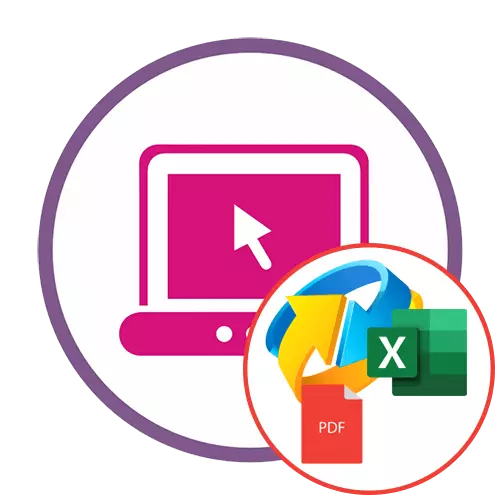
Metoda 1: SmallPDF
Služba Online Služba SmallPDF používá jedinečný text překladatelských algoritmů uložených ve formátu PDF do dokumentů XLSX, ale tato volba je k dispozici pouze v plné verzi. Je možné pouze standardní operace konverze, která se provádí následovně:
Jděte na online službu SmallPdf
- Otevřete stránku SmallPDF prostřednictvím libovolného prohlížeče a klepněte na tlačítko "Vybrat soubory". Pokud je pro vás pohodlnější, můžete jednoduše přetáhnout objekt na zelenou oblast.
- Při otevírání vodiče vyberte jeden nebo více dokumentů PDF.
- Očekávat dokončení jejich stažení na web.
- Zadejte jeden z konverzních formátů. Jejich rozdíly jsou právě popsány ve formě na místě.
- Pouze po instalaci značky se aktivuje tlačítko "Vybrat volbu", podle kterého byste měli kliknout.
- Počkejte, až konec konce. Tento proces je někdy zpožděn po dlouhou dobu, která závisí na množství informací na místě a složitosti textu.
- Po dokončení klepněte na tlačítko "Stáhnout" ke stažení převedeného souboru.
- Počkejte na konec stažení a otevřete tabulku přes editor nainstalovaný v počítači.
- Prohlédněte obsah a ujistěte se, že celý text byl správně detekován a nachází se v odpovídajících buňkách. Obrázky volitelně lze snížit nebo snížit.
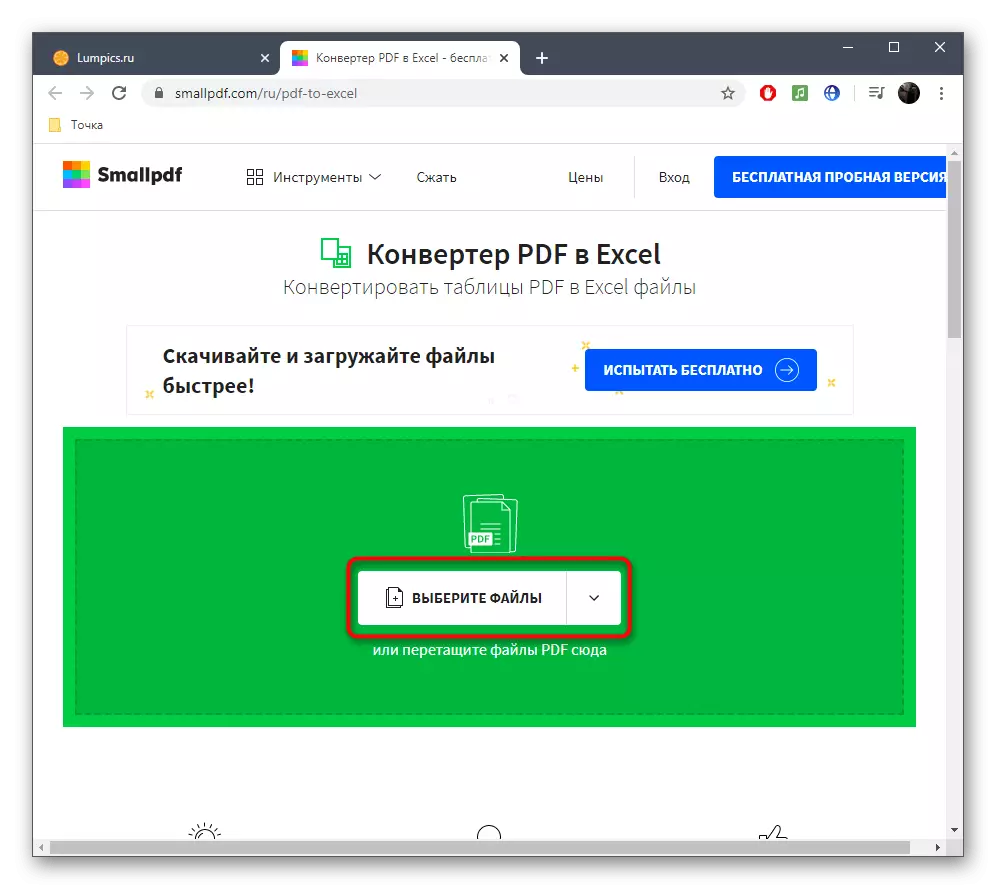
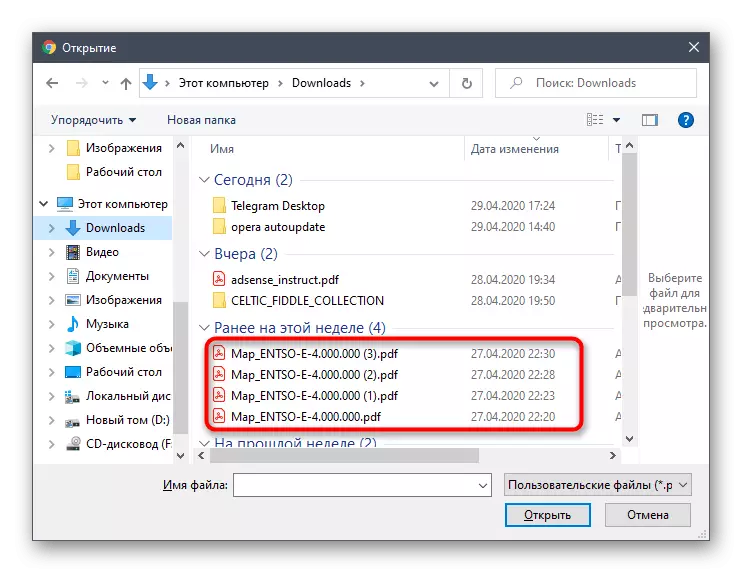
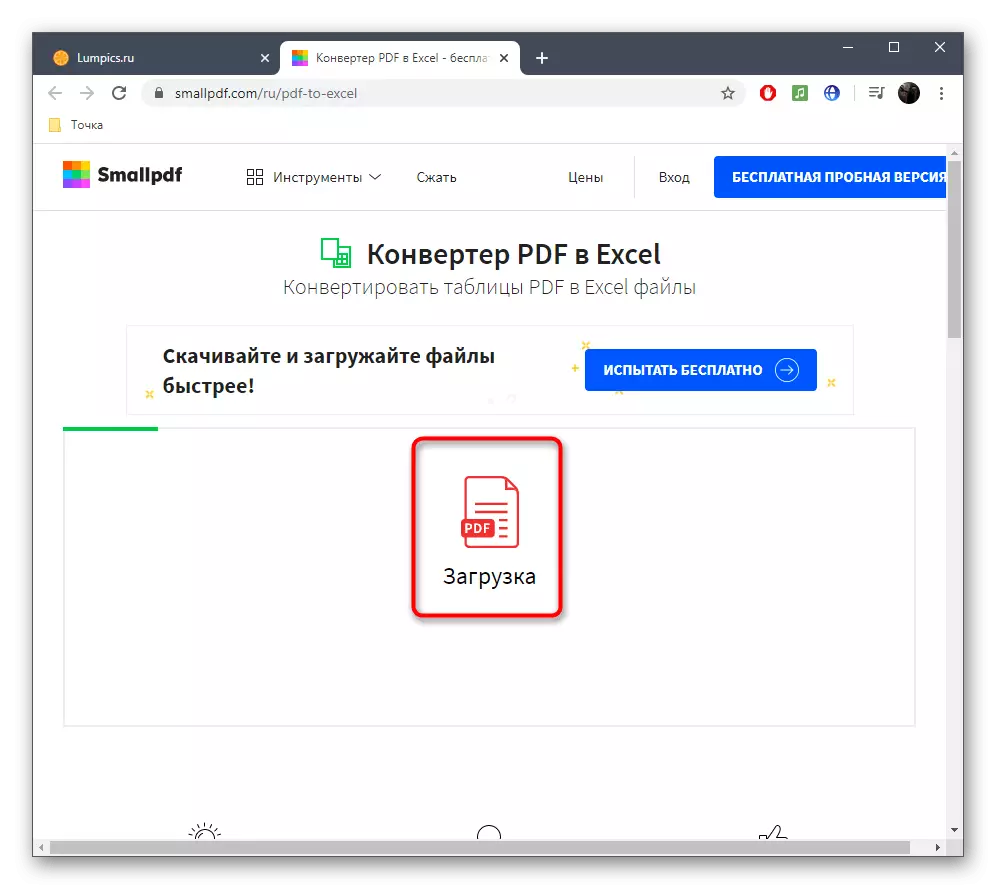

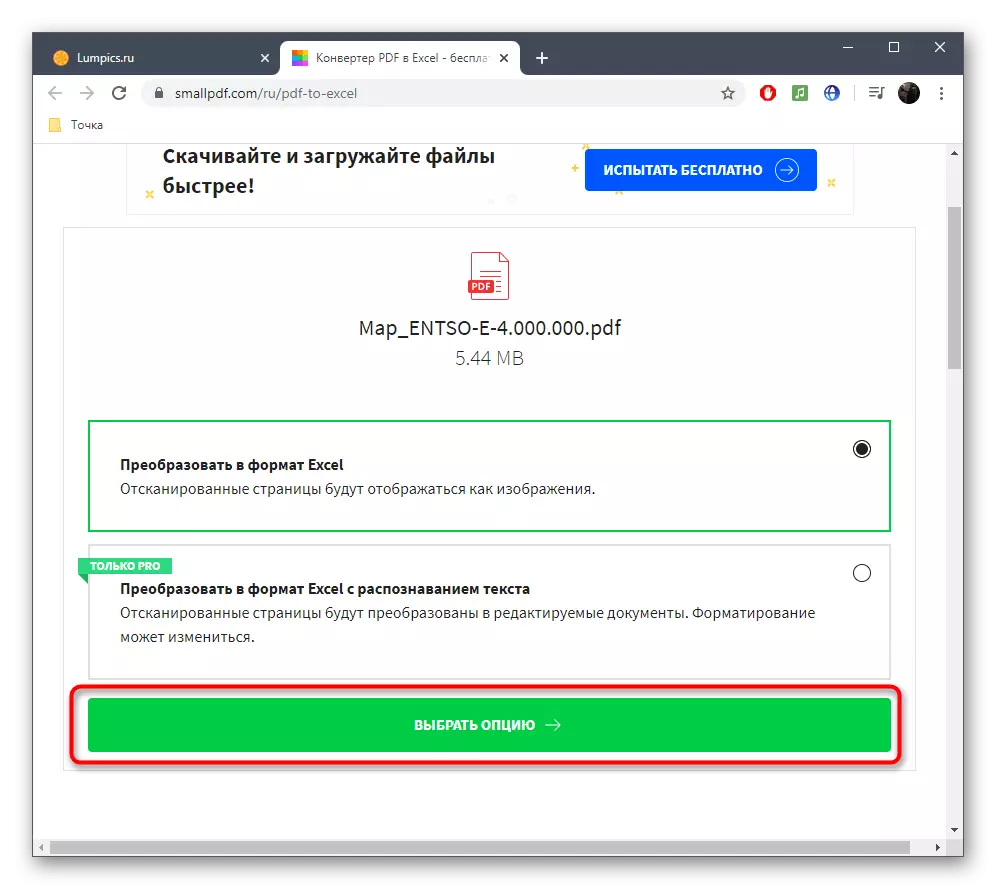
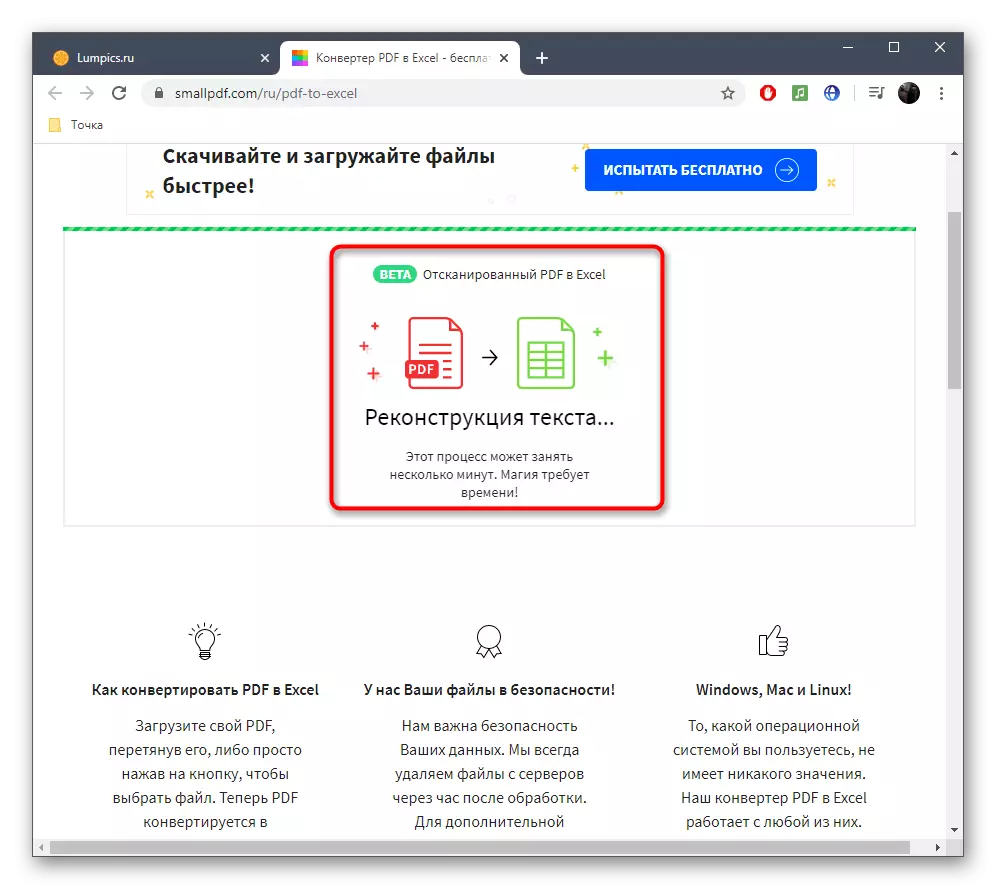

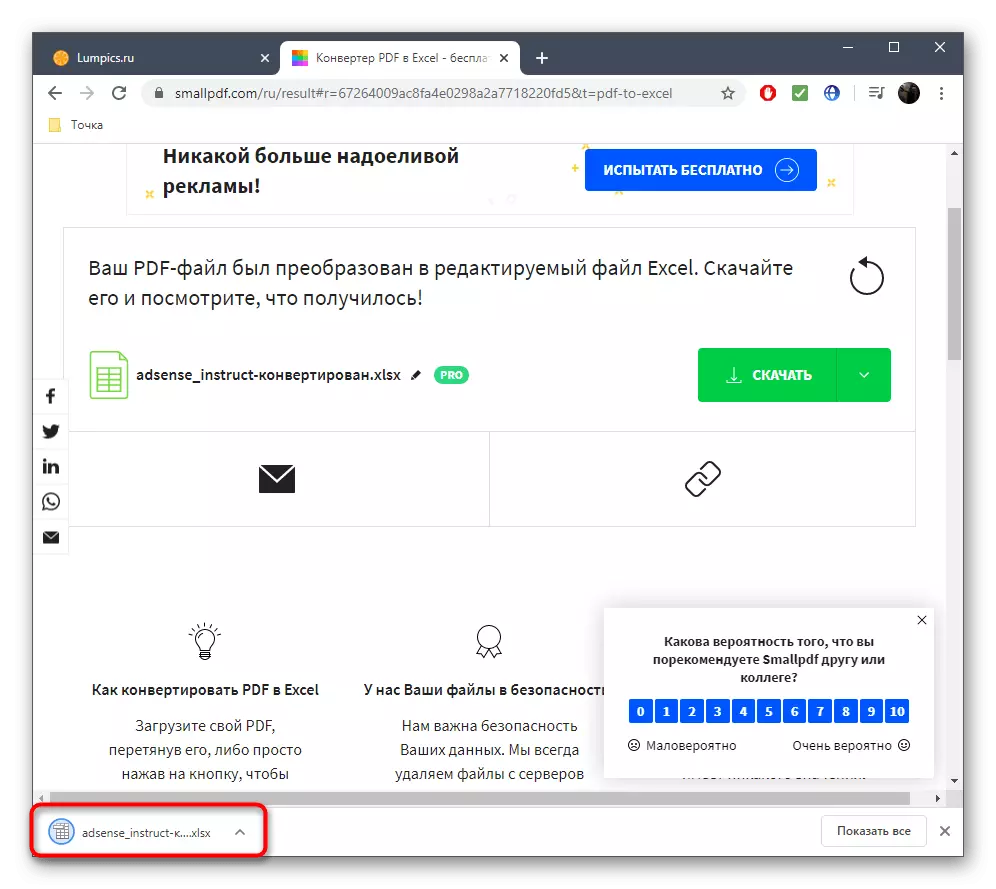
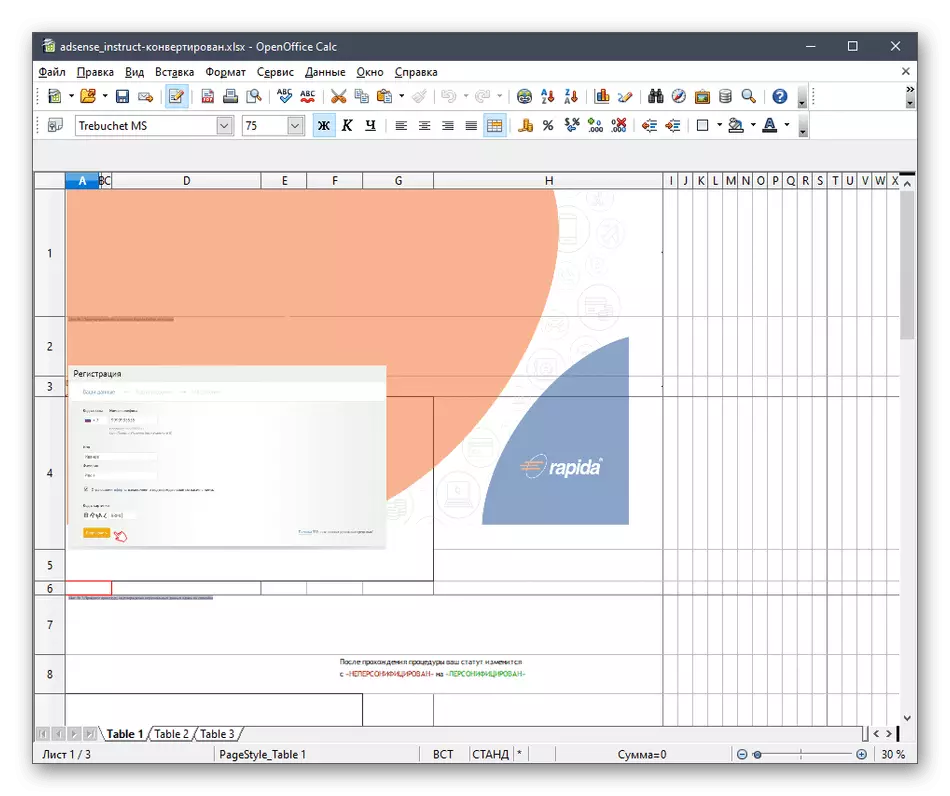
Metoda 2: ILOVEPDF
ILOVEPDF funguje přibližně stejně jako předchozí online službu, ale někdy se problémy mohou vzniknout se správným formátováním textu a umístění obrázků. Zvažte to a nezapomeňte se podívat přes hotový soubor, editovat jej podle potřeby.
Přejděte na online službu ILOVEPDF
- Otevřete webovou stránku ILOVEPDF a klepněte na tlačítko "Vybrat soubor PDF".
- Prostřednictvím vodiče přidejte jeden nebo více objektů ve zdrojovém formátu. V případě potřeby klikněte na tlačítko ve formě plusu, abyste nahráli do webu jiné soubory. Pokud jste snadno, klikněte na "Převést do aplikace Excel" pro spuštění konverze.
- Počkejte na konec operace bez zavření aktuální karty.
- Načtěte konečný dokument kliknutím na "Stáhnout Excel".
- Nyní můžete zkontrolovat soubor.
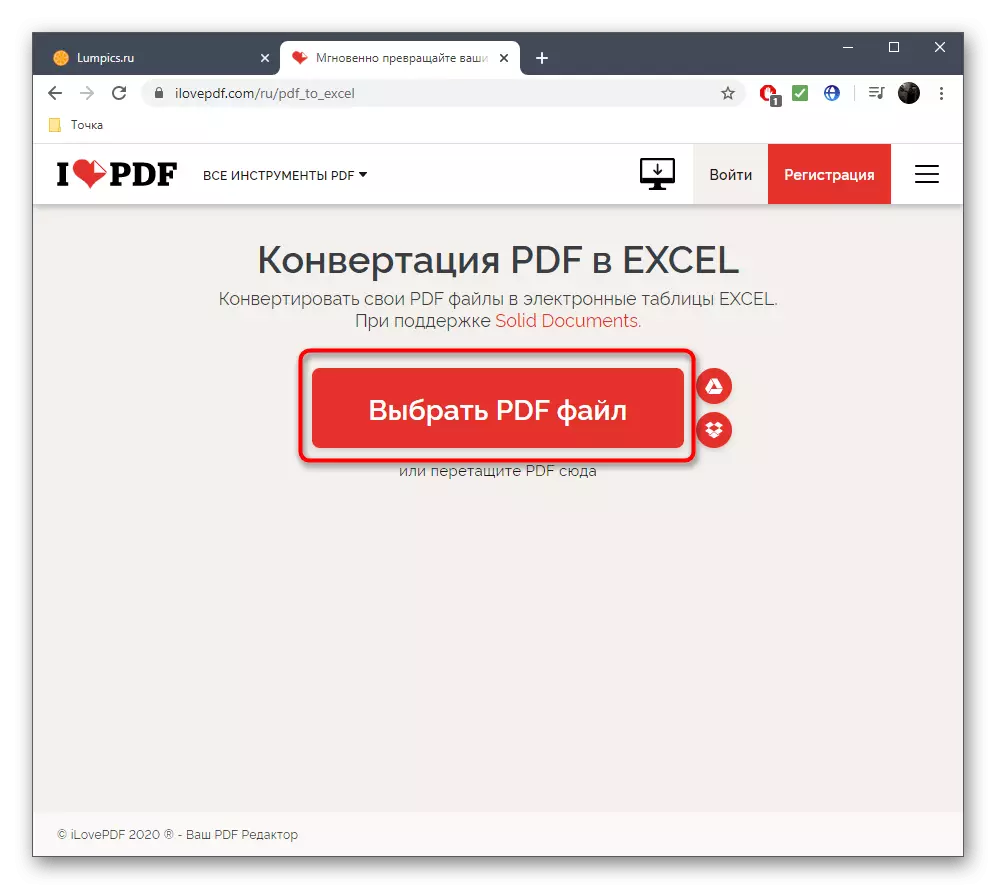

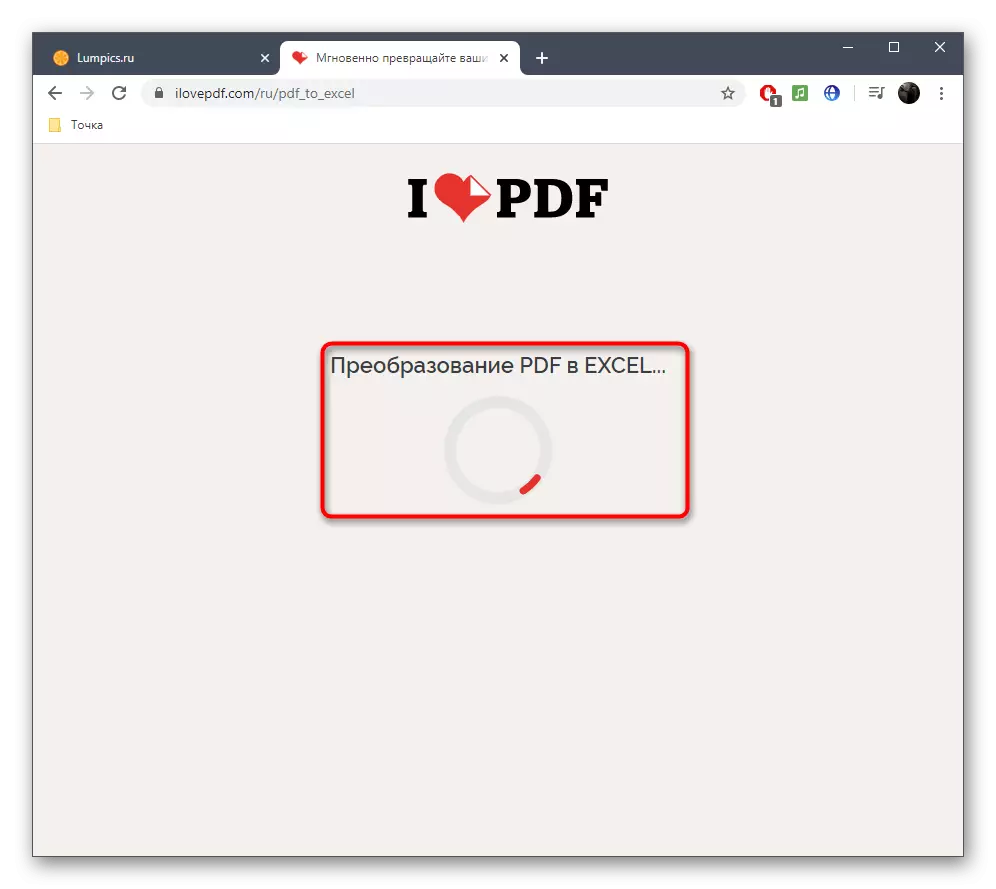
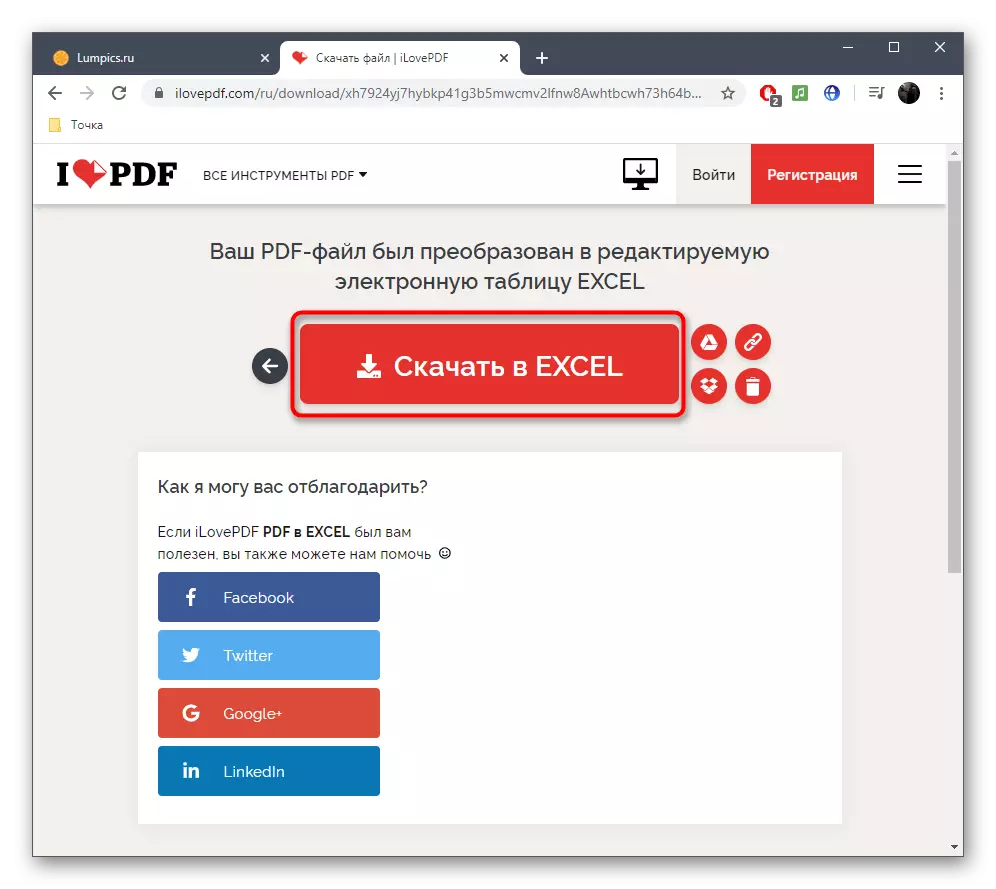

Metoda 3: SODA PDF
Převod PDF v XLSX přes Soda PDF Online Service je podobná tomu, co bylo ukázáno výše, ale pro všeobecné porozumění, zvažte proces podrobněji.
Jděte na Soda PDF Online Service
- Klikněte na odkaz výše a přejděte na SODU PDF, kde kliknete na "Vybrat soubor".
- Prostřednictvím okna Dirigent vyhledejte dokument PDF, který chcete převést.
- Očekávejte, že konec jej stáhnete na server a konverzi na XLSX.
- Budete upozorněni, že soubor je připraven ke stažení.
- Klikněte na tlačítko "Zobrazit a načítání v prohlížeči".
- Otevřete soubor pro ověření kvality konverze.
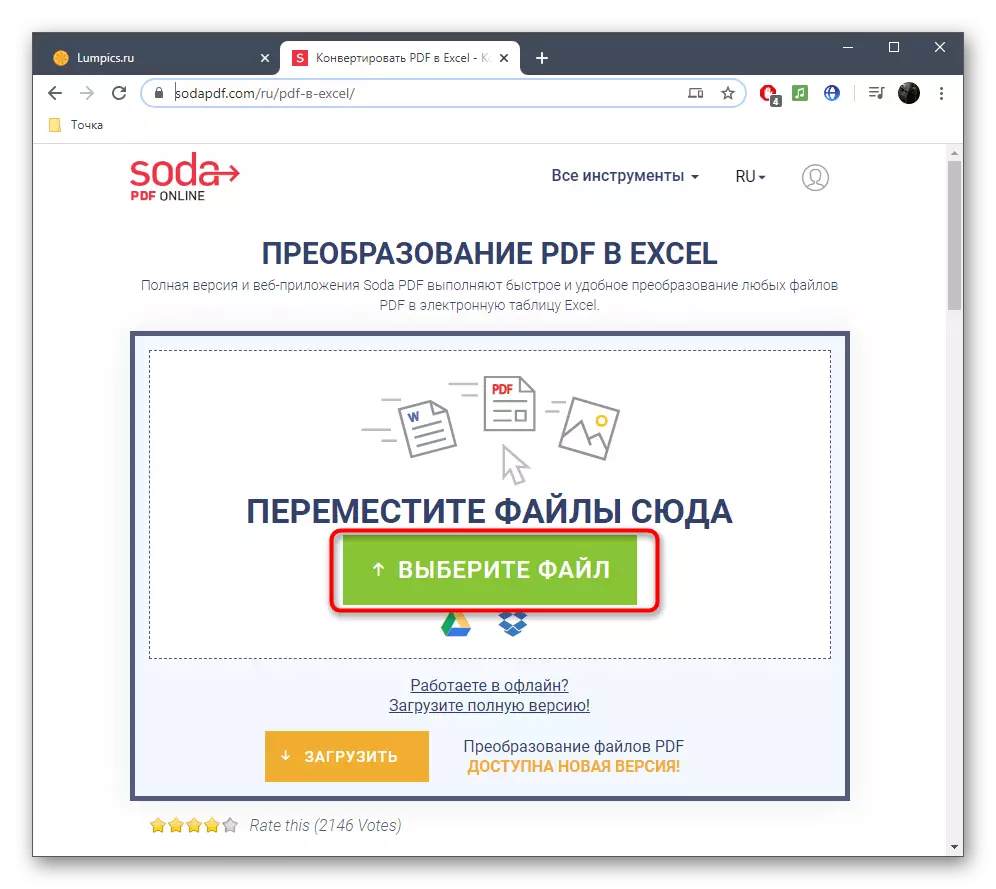

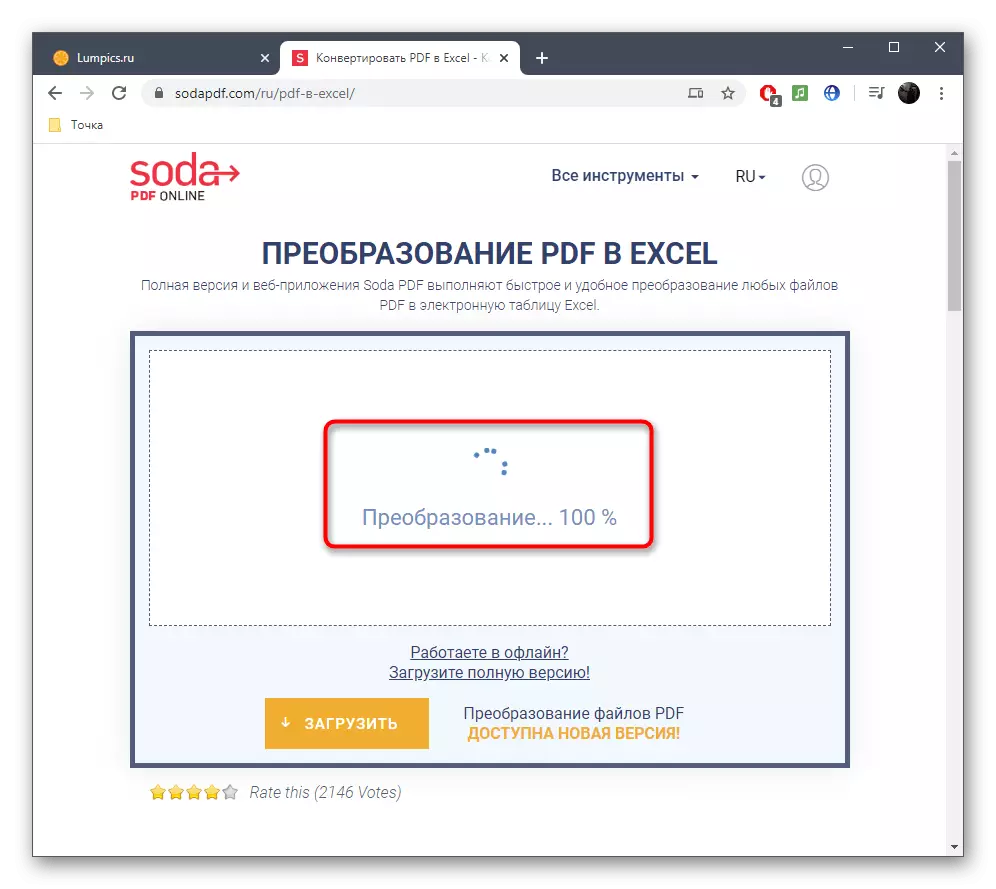



Pokud nesplňujete standardní funkčnost online služeb, zůstane pouze použít plnohodnotný software, o podrobnějším čtení.
Přečtěte si více: Převést PDF soubory v aplikaci Excel
Otevření převedeného dokumentu v XLSX se provádí prostřednictvím editorů elektronických tabulek. S jejich nejslavnějšími zástupci se seznámí v našem dalším článku.
Přečtěte si více: Otevření souboru XLSX
